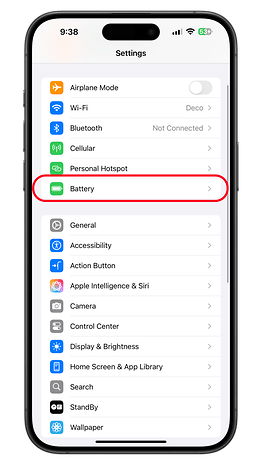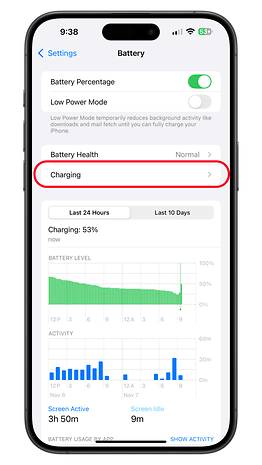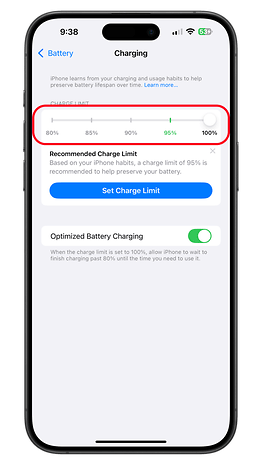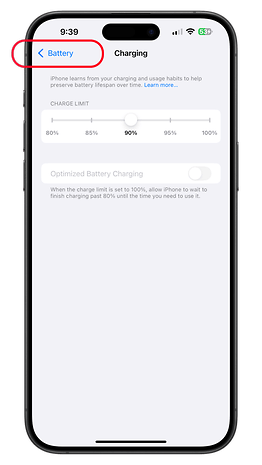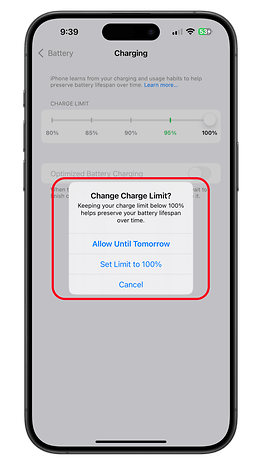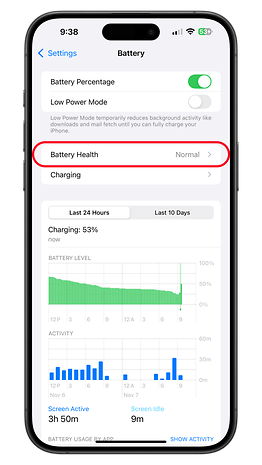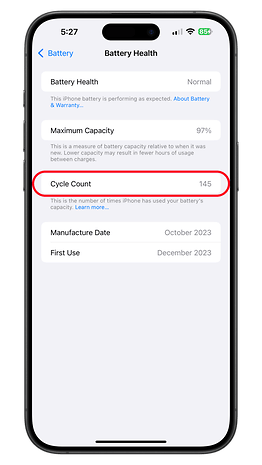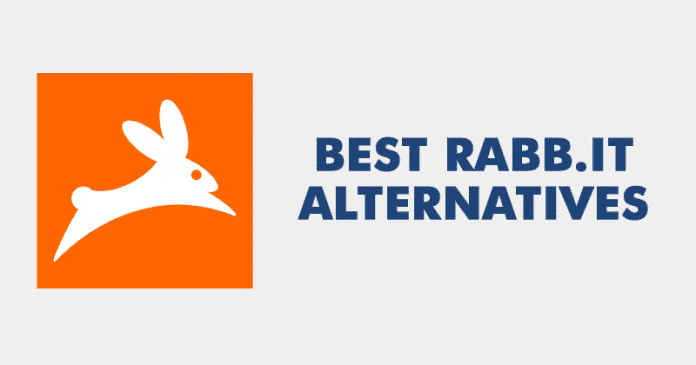Eszköze élettartamának meghosszabbításának egyik hatékony módja a töltési szint korlátozása. Míg az iPhone évekig hasonló funkcióval rendelkezett, a testreszabás korlátozott volt. Az iPhone 15-től kezdve az Apple továbbfejlesztette az iOS 18-at az új Battery Intelligence segítségével. Olvassa el a funkció használatának lépésenkénti útmutatóját.
Miért kell korlátozni az iPhone töltési szintjét?
A legtöbb okostelefon lítium-ion akkumulátorcellákat használ, amelyek idővel leépülnek, és a gyakori használat után elveszítik eredeti élettartamukat. Az egyik fő bűnös, amely csökkenti az akkumulátor egészségét, a túltöltés vagy a folyamatos 100 százalékos töltés, ami stressznek és további hőnek teszi ki a cellákat.
A kopás lassítható vagy csökkenthető az akkumulátor töltési határának korlátozásával, elkerülve az akkumulátor 100 százalékos újratöltését, valamint anélkül, hogy az idő nagy részében 0 százalékra lemerülne.
Javasoljuk azonban, hogy az akkumulátor töltöttségi szintjét időnként teljesen 100 százalékra töltse fel, hogy az akkumulátor állapota pontos legyen.
- Ne hagyja ki: A telefon akkumulátorának kalibrálása és javítása
Optimalizált akkumulátortöltés vs. akkumulátor intelligencia
Lényegében mindkét funkció ugyanabba a szakaszba van beépítve, de az elérhetőség az iPhone típusától függ. De boncolgassuk mindegyik funkcióját.
Optimalizált akkumulátor töltés
Az optimalizált akkumulátortöltés egy olyan funkció, amelyet az iPhone-hoz az iOS 13 rendszeren keresztül adtak hozzá. Gépi tanulást használ az iPhone töltési szintjének automatikus szabályozásához a töltési szokások és minták alapján. Ha engedélyezve van, a funkció lelassítja a töltési időt vagy a sebességet 80 százalék fölé, amíg el nem éri a 100 százalékot.
Ne feledje, hogy az optimalizált akkumulátortöltés engedélyezése nem korlátozza a töltési szintet 80 százalékra, mivel továbbra is teljesen tölti iPhone-ját, de eltérő ütemben. Létezik egy módszer is a töltési widget megérintésével a lezárási képernyőn a töltési idő manuális felgyorsítására.
Az iPhone 14 és régebbi modelleken ez a funkció be- és kikapcsolására korlátozódik a beállításokból. Az Apple szerint ez alapértelmezés szerint aktiválva van az iPhone első beállításakor.
Akkumulátor intelligencia
Eközben a Battery Intelligence az Optimized Battery Charging továbbfejlesztett változata. Fejlettebb mesterséges intelligencia számítástechnikát használ, és elérhető az iPhone 15-ön, az iPhone 15 Pro-n (áttekintés), valamint a későbbi modelleken, például az iPhone 16-on (áttekintés) és az iPhone 16 Pro-n (áttekintés).
A fő különbség az, hogy pontosabban jelzi előre a felhasználók töltési szokásait. Ezen túlmenően három további töltési szintet ad hozzá, 80 százalékról 100 százalékra 5 százalékos emeléssel, amelyet a felhasználók finomhangolhatnak.
A közelgő iOS 18.2-es frissítéssel az Apple hozzáteszi a becsült töltési időt az akkumulátorintelligenciához. A szokásos módon ez megadja a mért időt, amikor iPhone-ja teljesen feltöltődik. Ez meglehetősen meglepő, mivel az Androidnak sok éve volt ez az eszköz.
Mely iPhone és iPad modellek kompatibilisek az akkumulátor intelligenciával
Az iOS 18-ban bevezetett akkumulátorintelligencia elérhetősége a lapkakészlettől függ. Elérhető az A17 (Pro) lapkakészlettel rendelkező iPhone 15 és iPhone 15 Pro készülékeken, az A18 (Pro) lapkakészlettel rendelkező iPhone 16 és iPhone 16 Pro készülékeken, valamint az újabb iPad és iPad Pro modelleken.
- iPhone 15
- iPhone 15 Plus
- iPhone 15 Pro
- iPhone 15 Pro Max
- iPhone 16
- iPhone 16 Plus
- iPhone 16 Pro
- iPhone 16 Pro Max
- iPad Pro M4
- iPad Air 5
- iPad Air 11 hüvelykes M2
- iPad Air 13 hüvelykes M2
- iPad Mini 7
Az akkumulátor intelligencia használata iPhone-on
A Battery Intelligence egy finomhangoló töltési határérték csúszkával rendelkezik, amely ugyanazokban a beállításokban található, mint az Optimalizált akkumulátortöltés az Akkumulátor > Töltés részben. Alapértelmezés szerint ki van kapcsolva, és engedélyezéséhez meg kell adnia a töltési korlátot, amely öt szintű beállításban jelenik meg. Miután kiválasztotta, az optimalizált akkumulátortöltés kikapcsolódik. Így érheti el:
- Oldja fel iPhone készülékét.
- Nyissa meg a Beállítások alkalmazást.
- Válassza az Akkumulátor lehetőséget.
- Válassza a Töltés lehetőséget.
- Állítsa be a töltöttségi szintet a csúszkával.
- Érintse meg a vissza nyilat a kilépéshez és a módosítások mentéséhez.
Alternatív megoldásként engedélyezheti az optimalizált akkumulátortöltést, ha a csúszkát 100 százalékra állítja. Erősítse meg az egyik gomb megérintésével, amíg a beállításokat engedélyezni kívánja.
Az akkumulátor állapotának ellenőrzése iPhone-on
Idén az Apple hozzáadta az akkumulátor-ciklusszámot az iPhone (újabb modellek) akkumulátorának gyártási és első aktiválási dátumához. Kövesse az iPhone akkumulátor-ciklusszámának ellenőrzéséhez szükséges lépéseket.
- Oldja fel iPhone készülékét.
- Nyissa meg a Beállítások alkalmazást.
- Válassza az Akkumulátor lehetőséget.
- Válassza az Akkumulátor állapota lehetőséget.
- A számot a Ciklusszámláló kártyán találja.
Ugyanebben a részben megtalálja az akkumulátor állapotát és az akkumulátor maximális kapacitását százalékban.
Van más akkumulátortöltési tippje az iPhone akkumulátorának állapotának növelésére vagy javítására? Szeretnénk hallani javaslatait a megjegyzésekben.